Povezivanje sa pametnim telefonom ili tabletom
- Priprema pametnog telefona
- Povezivanje sa pametnim telefonom preko Wi-Fi veze
- Glavne funkcije Camera Connect
- Održavanje Wi-Fi veze kada je kamera isključena
- Otkazivanje uparivanja
Možete da uradite sledeće nakon uparivanja kamere sa pametnim telefonom.
- Uspostavite Wi-Fi vezu koristeći samo pametni telefon ().
- Uspostavite Wi-Fi vezu sa kamerom čak i kada je isključena ().
- Geotagujte slike sa GPS informacijama koje je prikupio pametni telefon ().
- Upravljajte kamerom daljinski sa pametnog telefona ().
Takođe možete da uradite sledeće nakon što povežete kameru sa pametnim telefonom preko Wi-Fi.
Priprema pametnog telefona
Uključivanje Bluetooth i Wi-Fi veze na pametnom telefonu
Uključite Bluetooth i Wi-Fi na ekranu podešavanja pametnog telefona. Imajte na umu da uparivanje sa kamerom nije moguće sa ekrana Bluetooth podešavanja pametnog telefona.
Instaliranje Camera Connect na pametnom telefonu
Namenska besplatna aplikacija Camera Connect mora biti instalirana na pametnom telefonu na kojem je instaliran Android ili iOS.
- Koristite najnoviju verziju operativnog sistema pametnog telefona.
- Camera Connect se može instalirati sa Google Play ili App Store. Google Play ili App Store se takođe može pristupiti pomoću QR kodova koji se pojavljuju kada je kamera uparena ili povezana preko Wi-Fi sa pametnim telefonom.
Napomena
- Za verzije operativnog sistema koje podržava Camera Connect, pogledajte lokaciju za preuzimanje Camera Connect.
- Primeri ekrana i drugi detalji u ovom vodiču možda neće odgovarati stvarnim elementima korisničkog interfejsa nakon ažuriranja firmvera fotoaparata ili ažuriranja za Camera Connect, Android ili iOS.
Povezivanje sa pametnim telefonom preko Wi-Fi veze
Ako ekran [Welcome] u početku pokazuje da su pametni telefon i kamera već upareni, idite na korak 10.
-
Izaberite [OK].
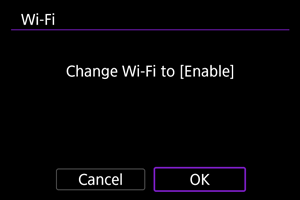
- Ovaj ekran se ne prikazuje ako je Wi-Fi podešavanje već podešeno na [Enable].
-
Izaberite [Add a device to connect to].
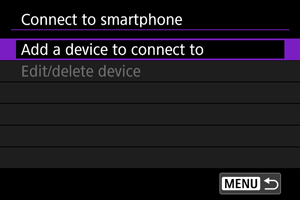
-
Izaberite [OK].
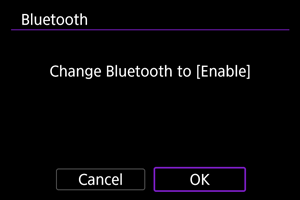
- Ovaj ekran se ne prikazuje ako je Bluetooth podešavanje već podešeno na [Enable].
-
Pritisnite dugme
.
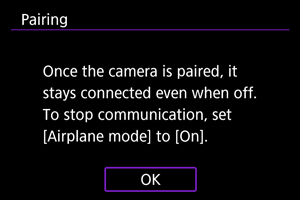
-
Započnite uparivanje.
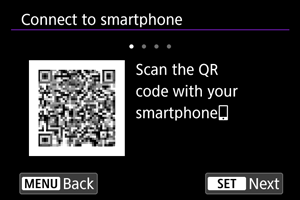
- Pritisnite dugme za
da biste započeli uparivanje.
- Ako Camera Connect nije instaliran, koristite pametni telefon da skenirate QR kod na ekranu, idite na Google Play ili App Store da biste instalirali Camera Connect, a zatim pritisnite dugme
da biste započeli uparivanje.
- Pritisnite dugme za
-
Pokrenite Camera Connect.
- Prateći uputstva u aplikaciji, izaberite kameru za uparivanje.
-
Uspostavite Bluetooth vezu.
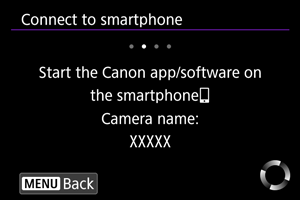
- Kada se na pametnom telefonu pojavi poruka, uradite na pametnom telefonu ono što je naznačeno.
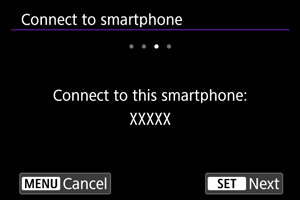
- Pritisnite dugme
.
-
Završite proces uparivanja.
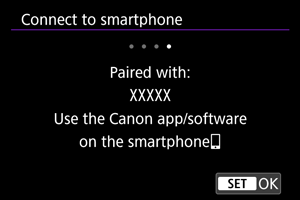
- Pritisnite dugme
da biste završili uparivanje.
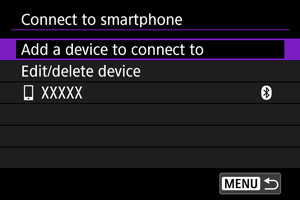
- Prikazuje se naziv povezanog uređaja.
- Pritisnite dugme
Oprez
- Kamera se ne može povezati sa dva ili više uređaja u isto vreme preko Bluetooth-a. Da biste se prebacili na drugi pametni telefon za Bluetooth vezu, pogledajte Ponovno povezivanje preko Wi-Fi/Bluetooth.
- Imajte na umu da nivo baterije kamere može biti nizak kada sledeći put budete želeli da je koristite, jer Bluetooth veze troše energiju baterije čak i kada je kamera isključena.
- Rešavanje problema uparivanja
- Čuvanje zapisa uparivanja za prethodno uparene kamere na vašem pametnom telefonu će sprečiti njegovo uparivanje sa ovom kamerom. Pre nego što ponovo pokušate da uparite, uklonite zapise uparivanja za prethodno uparene kamere sa ekrana Bluetooth podešavanja pametnog telefona.
-
Dodirnite funkciju povezivanja kamere.
- Za detalje o funkcijama Camera Connect pogledajte Glavne funkcije Camera Connect.
- Dodirnite funkciju povezivanja kamere da biste pokrenuli Wi-Fi vezu.
-
Potvrdite da su uređaji povezani preko Wi-Fi mreže.
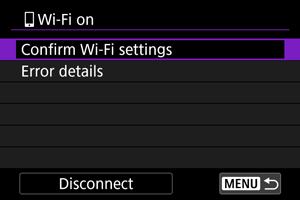
Wi-Fi veza sa pametnim telefonom je sada završena.
- Da biste prekinuli Wi-Fi vezu, izaberite [Disconnect] na ekranu [
Wi-Fi on].
- Prekid Wi-Fi veze prebaciće kameru na Bluetooth vezu.
- Da biste se ponovo povezali, pokrenite Camera Connect i dodirnite funkciju koju ćete koristiti.
[ Wi-Fi on] ekran
Wi-Fi on] ekran
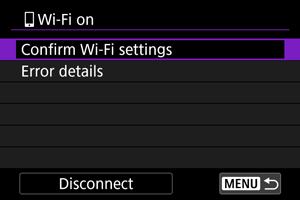
Glavne funkcije Camera Connect
Slike na kameri
- Slike se mogu pretraživati, brisati ili ocenjivati.
- Slike se mogu sačuvati na pametnom telefonu.
Daljinsko snimanje uživo
- Omogućava daljinsko snimanje dok gledate sliku uživo na pametnom telefonu.
Bluetooth daljinski upravljač
- Omogućava daljinsko upravljanje kamerom sa pametnog telefona uparenog preko Bluetooth-a. (Nije dostupno kada je povezan preko Wi-Fi mreže.)
- Automatsko isključivanje je onemogućeno dok koristite funkciju Bluetooth daljinskog upravljača.
Podešavanja kamere
- Podešavanja kamere se mogu promeniti.
Druge funkcije možete proveriti na glavnom ekranu Camera Connect.
Održavanje Wi-Fi veze kada je kamera isključena
Možete da koristite pametni telefon za pregledanje slika na kameri ili obavljanje drugih operacija čak i kada je kamera isključena, sve dok je uparena sa pametnim telefonom preko Bluetooth-a.
Ako ne želite da ostanete povezani sa kamerom preko Wi-Fi ili Bluetooth-a kada je isključena, podesite [: Airplane mode] na [On] ili podesite [
: Bluetooth settings] na [Disable] ().
Oprez
- Ova funkcija se više ne može koristiti ako se bežična podešavanja resetuju ili se informacije o vezi sa pametnim telefonom izbrišu.
Otkazivanje uparivanja
Otkažite uparivanje sa pametnim telefonom na sledeći način.
-
Izaberite [Edit/delete device].
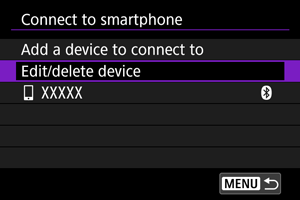
-
Izaberite pametni telefon sa kojim želite da otkažete uparivanje.
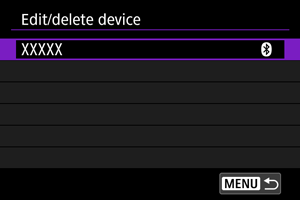
- Pametni telefoni koji su trenutno upareni sa kamerom imaju oznaku [
].
- Pametni telefoni koji su trenutno upareni sa kamerom imaju oznaku [
-
Izaberite [Delete connection information].
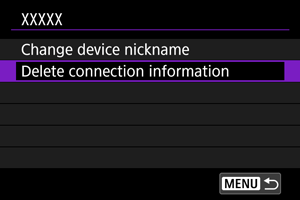
-
Izaberite [OK].
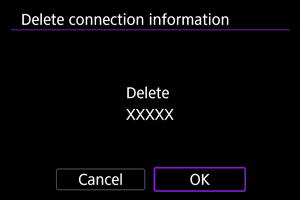
-
Obrišite informacije o kameri na pametnom telefonu.
- U meniju Bluetooth podešavanja pametnog telefona, obrišite informacije o kameri registrovane na pametnom telefonu.